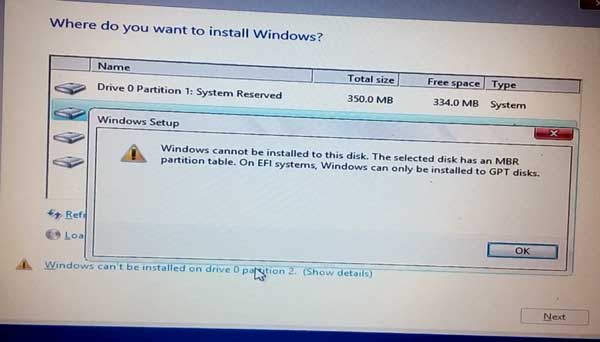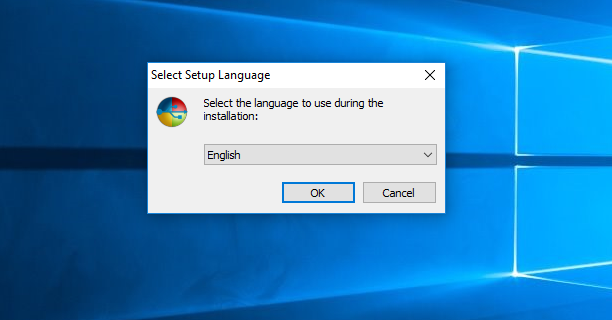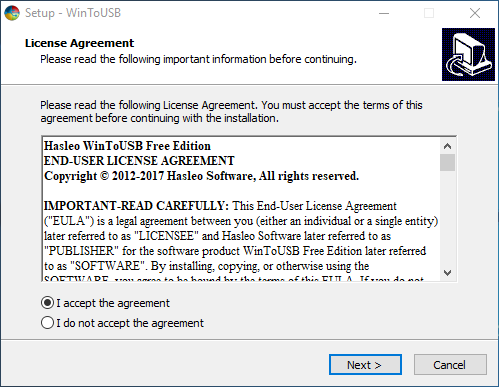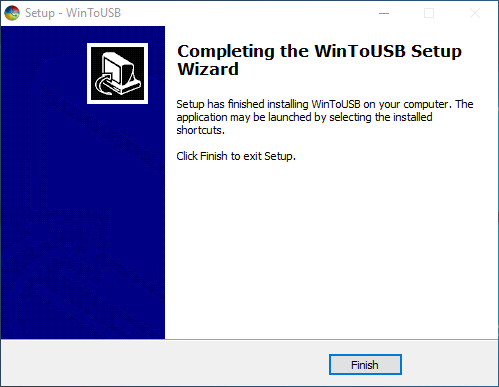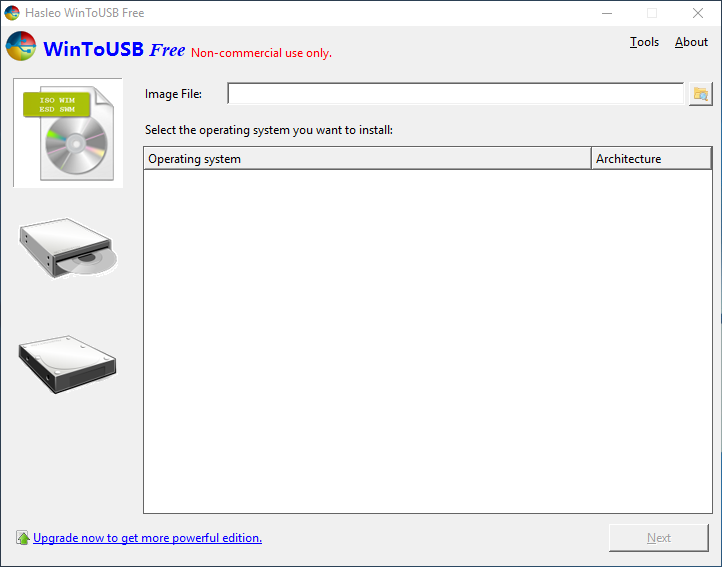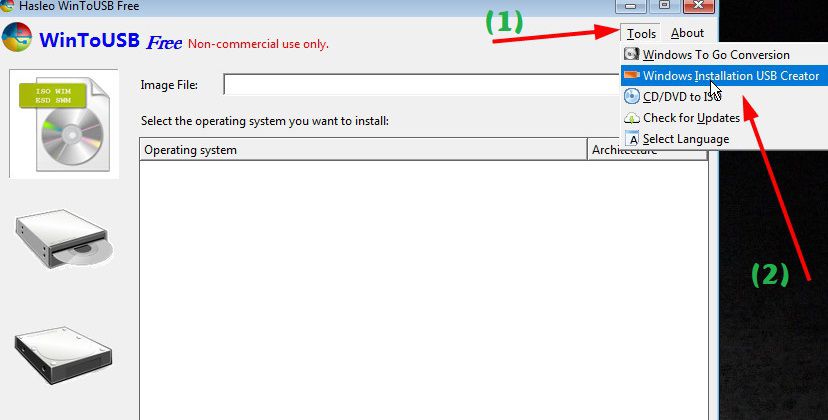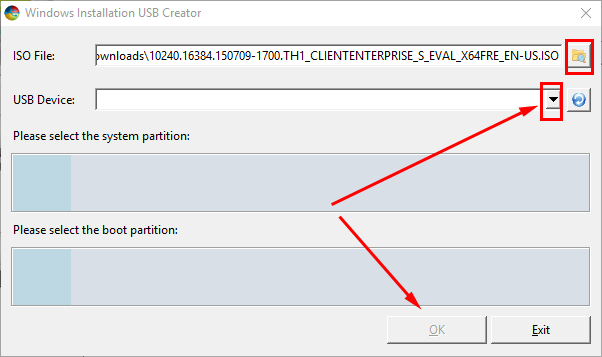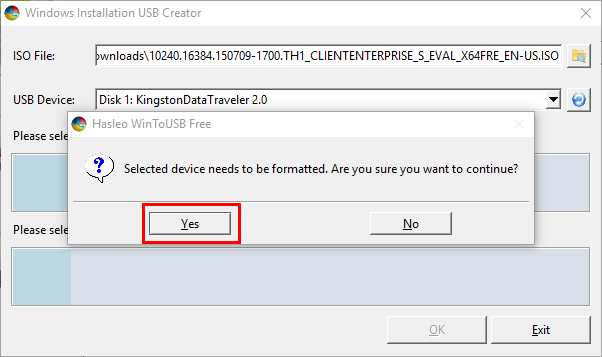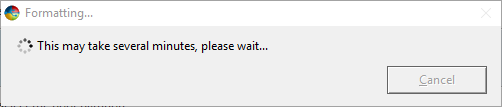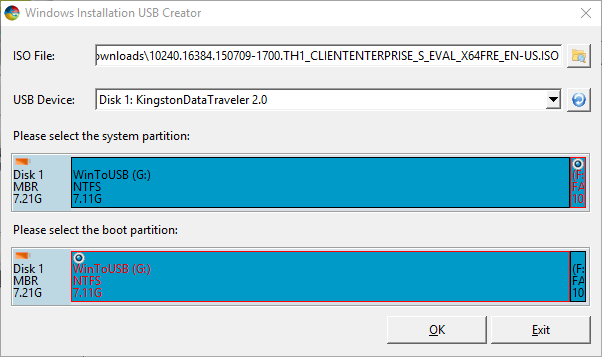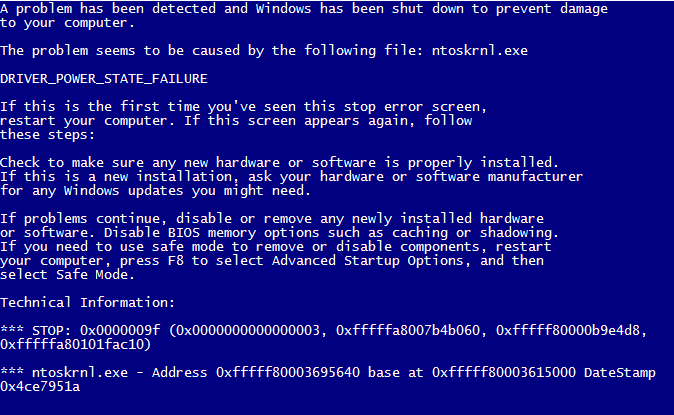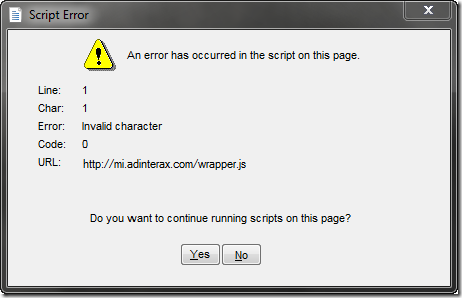Xin chào tất cả các bạn đã quay trở lại với chuyên mục chia sẻ thủ thuật máy tính của iHuongDan Blog ngày hôm nay. Và trong bài viết này, iHuongDan Blog xin được chia sẻ tới các bạn cách để giúp các bạn có thể tạo ra bộ cài Windows trên USB cả 2 chuẩn đó là UEFI và LEGACY. Giúp các bạn có thể cài đặt Windows một cách dễ dàng nhất có thể.
Như các bạn cũng đã biết thì trong một số trường hợp các bạn cài lại Windows. Thì chắc hẳn bạn cũng đã từng gặp trường hợp bạn đã format ổ C của mình. Nhưng lại không thể cài được Windows tiếp tục. Nút next để cài đặt Windows đã bị ẩn và các bạn nhận được thông báo là “The selected disk has an MBR partition table” đúng không nào? Đây là lỗi mà các bạn đang cố gắng thực hiện cài đặt Windows khác chuẩn với chuẩn của hệ điều hành máy tính của mình.
Và để giúp các bạn có thể cài windows một cách tốt nhất. Không phải lo lắng gặp lỗi khi cài đặt Windows nữa. Thì trong bài viết này iHuongDan Blog xin được chia sẻ tới các bạn cách tạo bộ cài Windows trên USB theo đúng cả 2 chuẩn UEFI và LEGACY để có thể cài windows một cách nhanh và tốt nhất. Để có thể tạo được bộ cài Windows trên USB theo đúng cả 2 chuẩn UEFI và LEGACY các bạn tiến hành thực hiện theo các bước sau:
Cách tạo bộ cài Win trên USB đúng theo 2 chuẩn UEFI và LEGACY
Và để có thể tạo được bộ cài Windows trên USB đúng theo như 2 chuẩn mà chúng ta đăng nhắc tới. Thì việc đầu tiên chúng ta cần thực hiện chuẩn bị một số công cụ để có thể tạo được bộ cài Windows một cách tốt nhất. Với cách này các bạn cũng có thể cài đặt được các bạn Windows 7, Win 8 hay Win 10 một cách đơn giản và nhanh nhất. Để thực hiện các bạn tiến hành thực hiện theo các bước sau đây để tạo bộ cài Windows trên USB của mình nhé.
Bước 1: Đầu tiên các bạn tiến hành download phần mềm WinToUSB để có thể thực hiện. Các bạn có thể download tại đây hoặc có thể download tại link ở đầu bài viết nhé.
Tiếp theo các bạn tiến hành download bộ cài Windows file ISO để cài đặt nhé. Nếu các bạn chưa có file ISO Win 10 thì có thể download tại đây nhé.
Bước 2: Tiếp theo sau khi các bạn download phần mềm WinToUSB về các bạn tiến hành cài đặt lên máy tính của mình nhé.
Bước 3: Tiếp theo các bạn nhấn OK sau đó phần mềm sẽ chuẩn qua của sổ đồng ý điều khoản. Tại đây các bạn tiến hành tích chọn vào mục I accept the agreement và nhấn vào Next để tiếp tục nhé.
Bước 4: Tiếp theo các bạn cứ làm theo hướng dẫn của phần mềm để tiến hành hoàn tất quá trình cài đặt phần mềm WintoUSB nhé.
Bước 5: Sau khi các bạn nhấn Finish xong. Các bạn quay rả màn hình desktop khởi động và mở phần mềm lên nhé.
Bước 6: Tiếp theo sau khi các bạn mở phần mềm WintoUSB lên. Các bạn tiến hành cắm USB mà các bạn muốn tạo bộ cài Windows vào máy tính. Sau đó các bạn tiến hành Tools -> Windows Installation USB Creator như hình sau đây:
Bước 7: Tiếp theo một cửa sổ Windows Installation USB Creator hiện ra. Tại đây các bạn tiến hành chú y tới 2 phần sau đây:
- ISO File: Bạn chọn đường dẫn đến vị trí của bộ cài Windows (file ISO).
- USB Device: Chọn USB mà bạn muốn tạo.
Sau khi các bạn chọn xong, một cửa sổ của phần mềm sẽ hiện ra hỏi các bạn có đồng ý format USB của mình không. Nếu các bạn đồng ý sẽ format hết USB đó và tiến hành cài đặt nhé.
Bước 8: Quá trình Format USB và bung file ISO sang USB đang diễn ra nên các bạn chờ trong giây lát nhé.
Bước 9: Như hình bên dưới đây thì các bạn cũng đã biết thì phần mềm WintoUSB sẽ tạo ra 2 phân vùng.
- Phần vùng 100 MB có định dạng FAT32: Đây là phân vùng boot, hỗ trợ boot trên cả 2 chuẩn là UEFI và LEGACY.
- Phân vùng còn lại là dung lượng còn lại của USB, có định dạng NTFS: Điều này cực kỳ hữu ích vì bạn có thể lưu được các file có dung lượng > 4GB.
Tiếp theo các bạn nhấn vào OK để thực hiện việc tạo USB Cài Windows nhé. Trong quá trình chạy này tiến độ nhanh hay chậm thì còn phụ thuộc vào dung lượng của file ISO và tốc độ đọc/ghi của USB nữa.
Các bạn chờ trong giây lát để phần mềm chạy xong nhé. Sau khi phần mềm chạy xong là các bạn đã có bộ cài windows đúng theo 2 chuẩn UEFI và LEGACY không lo bị lỗi khi cài windows nữa nhé.
Tổng kết
Như vậy là iHuongDan đã hướng dẫn xong các bạn cách tạo ra bộ cài Windows trên USB đúng theo 2 chuẩn UEFI và LEGACY cực kỳ nhanh và đơn giản rồi. Đây cũng là 2 chuẩn mà hiện nay hầu hết các máy tính đều sử dụng trên thị trường hiện nay.
Với bộ cài đặt Windows theo 2 chuẩn này các bạn có thể tha hồ đi cài Win dạo mà không lo gặp phải sự cố nhé. Hi vọng những thông tin bổ ích này sẽ giúp ích cho các bạn. Chúc các bạn thành công!